El error DistributedCOM con Id. De evento 10016 en Windows Server 2016 con la descripción "La configuración de permisos específicos de la aplicación no otorga permiso de activación local para el servidor COM aplicación con CLSID {D63B10C5-BB46-4990-A94F-E40B9D520160} y APPID {9CA88EE3-ACB7-47C8-AFC4-AB702511C276} "se debe a permisos insuficientes de la cuenta SYSTEM en el Proceso RuntimeBroker.
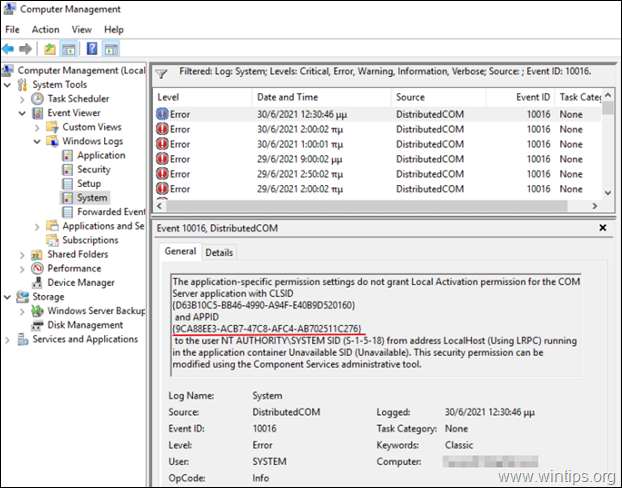
Este tutorial contiene instrucciones paso a paso para corregir los siguientes eventos de advertencia en Windows Server 2016/2019, con una descripción:
Fuente: COM distribuido
Id. De suceso: 10016
La configuración de permisos específicos de la aplicación no otorga permiso de activación local para la aplicación del servidor COM con CLSID
{D63B10C5-BB46-4990-A94F-E40B9D520160}
y APPID
{9CA88EE3-ACB7-47C8-AFC4-AB702511C276}
al usuario NT AUTHORITY \ SYSTEM SID (S-1-5-18) desde la dirección LocalHost (usando LRPC) que se ejecuta en el contenedor de la aplicación SID no disponible (no disponible). Este permiso de seguridad se puede modificar mediante la herramienta administrativa de Servicios de componentes.
La configuración de permisos específicos de la aplicación no otorga permiso de activación local para la aplicación del servidor COM con CLSID
{D63B10C5-BB46-4990-A94F-E40B9D520160}
y APPID
{9CA88EE3-ACB7-47C8-AFC4-AB702511C276}
al usuario DomainName \ Administrator SID (S-1-5-21-3604224176-2080924081-1124411871-500) desde la dirección LocalHost (usando LRPC) que se ejecuta en el contenedor de aplicaciones SID no disponible (no disponible). Este permiso de seguridad se puede modificar mediante la herramienta administrativa de Servicios de componentes.
Cómo CORREGIR: La configuración de permisos específicos de la aplicación no otorga el permiso de activación local para la aplicación del servidor COM RuntimeBroker en el servidor 2016.
Paso 1. Tomar posesión de la clave de registro RuntimeBroker.
1. Abra el Editor del registro y navegue hasta la siguiente ubicación:
- HKEY_CLASSES_ROOT \ AppID
2. Expanda la tecla AppID y luego botón derecho del ratón en {9CA88EE3-ACB7-47C8-AFC4-AB702511C276} y seleccione Permisos.
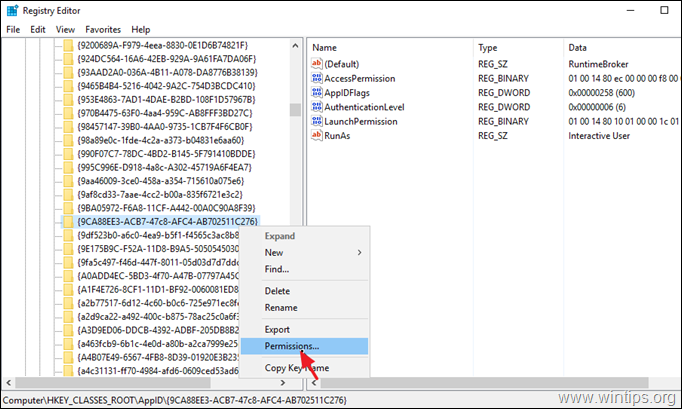
3. En la ventana 'Permisos', haga clic en Avanzado.
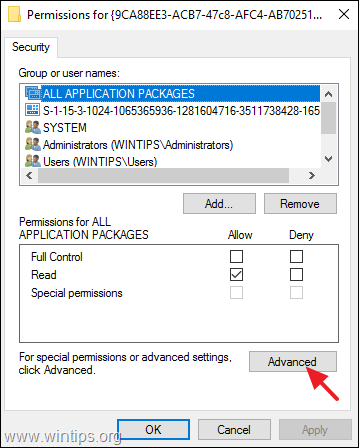
4. Hacer clic Cambio Propietario para tomar la propiedad de 'TrustedInstaller'.
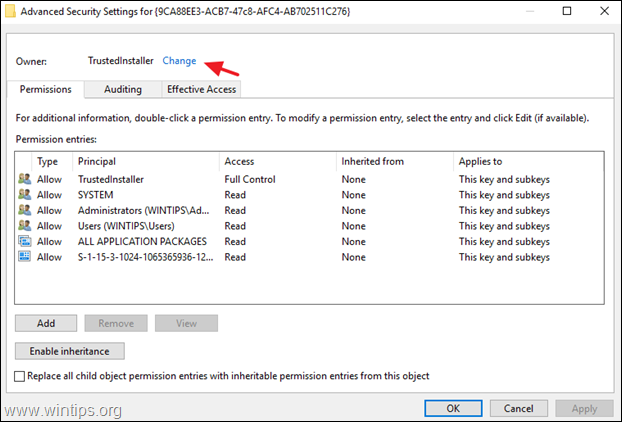
5. Escribe Administradores y presione está bien.
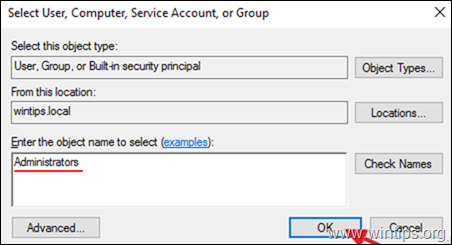
6. Cheque el Reemplazar propietario en subcontenedores y objetos casilla de verificación y haga clic en Solicitar.
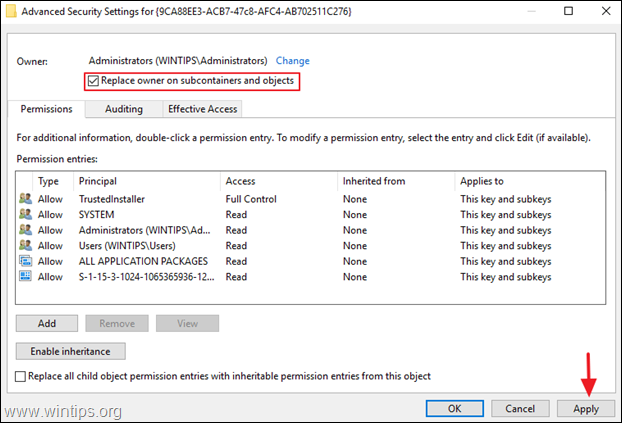
7. Seleccione Administradores y haga clic en Editar.
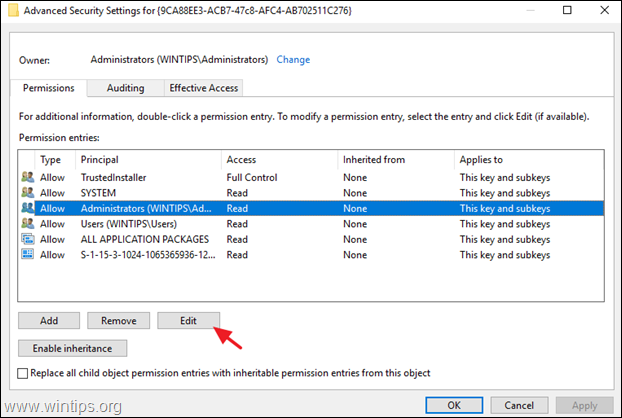
8. Selecciona el Control total casilla de verificación para otorgar permisos completos a los administradores y presione OK tres (3) veces para aplicar el cambio.
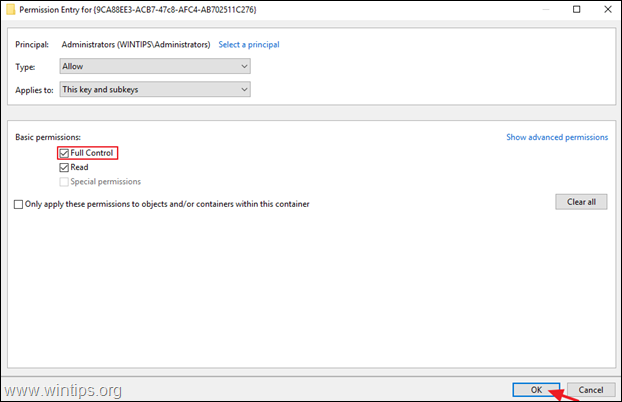
9. Cerca el Editor del Registro.
Paso 2. Modifique los permisos en la aplicación RuntimeBroker COM Server.
1. Servicios de componentes abiertos. Para hacer eso:
- Presione simultáneamente el Ventanas
 + R teclas para abrir el cuadro de comando de ejecución.
+ R teclas para abrir el cuadro de comando de ejecución. - Escribe dcomcnfg y presione Ingresar.
- Presione simultáneamente el Ventanas
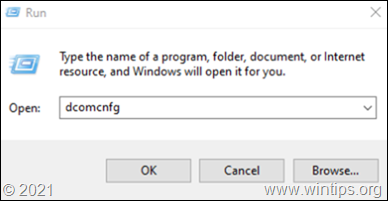
2. Expandir Servicios de componentes -> Ordenadores -> Mi computadora -> Configuración DCOM.
3. Desde Vista menú elegir Detalle.
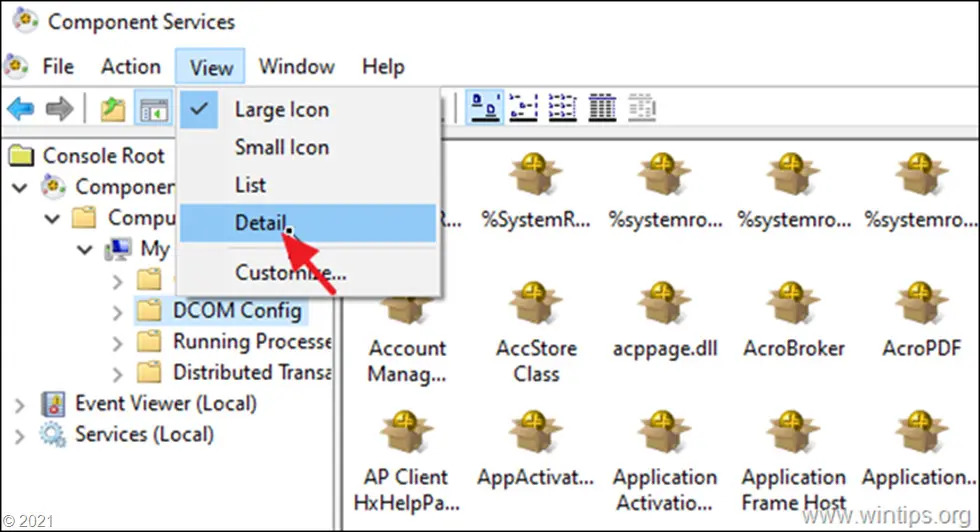
4. Botón derecho del ratón sobre RuntimeBroker y seleccione Propiedades.
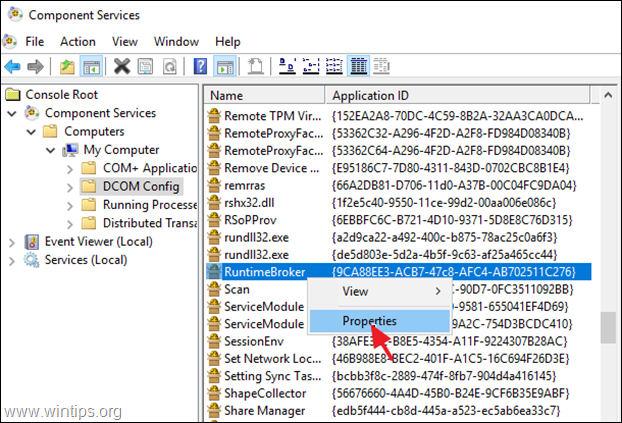
5a. En Seguridad pestaña, haga clic en Editar sobre Permisos de lanzamiento y activación.
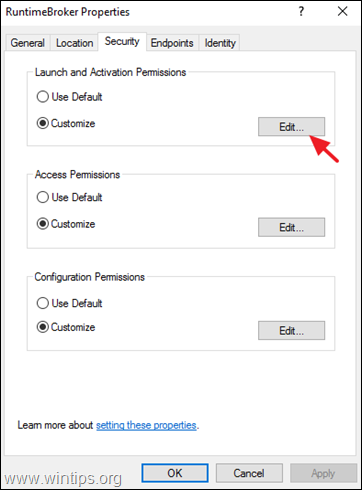
5b. Si recibe el mensaje de seguridad para eliminar las entradas de permisos no reconocidas, haga clic en Eliminar.

6. Haga clic en el Agregar botón.
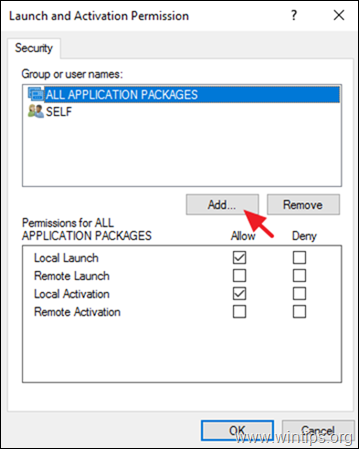
7. Escribe Administradores; SISTEMA y haga clic en está bien.
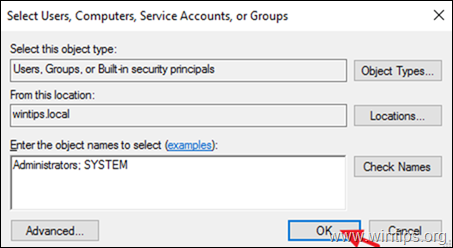
8. Cheque el Activación local casilla de verificación en ambos Administradores & SISTEMA cuentas y haga clic en OK dos veces para aplicar el cambio.
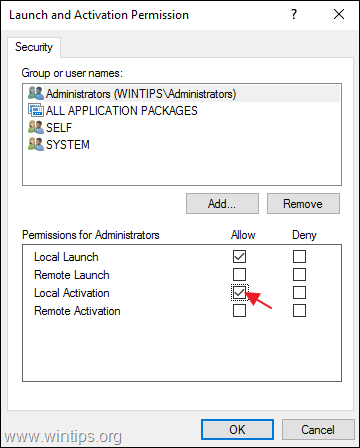
9. Cierre la ventana Servicios de componentes y reinicie el servidor.
¡Eso es! Déjame saber si esta guía te ha ayudado dejando tu comentario sobre tu experiencia. Por favor, haga clic en Me gusta y comparta esta guía para ayudar a otros.